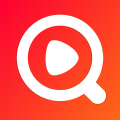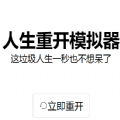小米5X单手模式怎么开启 小米5X单手模式开启与关闭教程[多图]
时间:2017-10-31 14:13:07
最近一段时间,小米新发布的小米5X千元机可谓得到了诸多米粉的关注。在816期间更是推出了特供版(4+32GB版本)。小米5X采用5.5英寸屏幕,这也算是比较主流的一种屏幕尺寸了。但对于那些喜欢了小尺寸屏幕或有的女性用户手偏小的朋友来说,我们可以通过开启小米5X单手模式实现操作。那么小米5X单手模式怎么开启呢?接下来电脑百事网小编为大家分享一下小米5X单手模式开启与关闭教程,一起来看看吧。
![小米5X单手模式怎么开启 小米5X单手模式开启与关闭教程[多图]图片1](https://syhlzimg.soyohui.com//update/ueditor/20171031/5w5yglt4krj.jpg)
小米5X单手模式开启与关闭教程
1、进入到小米5X系统桌面,在其界面找到【设置】应用图标,点击进入,如下图所示:
![小米5X单手模式怎么开启 小米5X单手模式开启与关闭教程[多图]图片2](https://syhlzimg.soyohui.com//update/ueditor/20171031/4p3swvdsomj.png)
2、然后在设置界面找到【更多设置】的选项,如图所示。
![小米5X单手模式怎么开启 小米5X单手模式开启与关闭教程[多图]图片3](https://syhlzimg.soyohui.com//update/ueditor/20171031/2pqrvwfpra4.png)
3、接下来在更多设置页面下方即可看到【单手模式】选项,如图所示。
![小米5X单手模式怎么开启 小米5X单手模式开启与关闭教程[多图]图片4](https://syhlzimg.soyohui.com//update/ueditor/20171031/mf00w0ix1p4.png)
四、最后进入到单手模式设置界面之后,我们发现有三种尺寸选择,分别是4.5英寸、4英寸和3.5英寸,我们随机选择一个,如图所示。
![小米5X单手模式怎么开启 小米5X单手模式开启与关闭教程[多图]图片5](https://syhlzimg.soyohui.com//update/ueditor/20171031/unemejn5dde.png)
![小米5X单手模式怎么开启 小米5X单手模式开启与关闭教程[多图]图片6](https://syhlzimg.soyohui.com//update/ueditor/20171031/t2vmrtvvstc.png)
开启之后,我们就可以从小米5X通过主Home键向返回键滑动即可调出单手模式,如图所示。
相关游戏
-
 小米系统桌面1MB系统安全
小米系统桌面1MB系统安全 -
 miui12安装包11MB系统安全
miui12安装包11MB系统安全 -
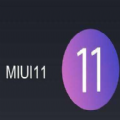 MIUI12稳定版16MB系统安全
MIUI12稳定版16MB系统安全 -
 小米社区开发版公测答题答案10MB系统安全
小米社区开发版公测答题答案10MB系统安全 -
 MIUI11.0.16稳定版23MB系统安全
MIUI11.0.16稳定版23MB系统安全
最新合集
- 帝王养成类游戏合集2021-9-9
- 小偷模拟器2合集2021-9-10
- 停车场多人游戏合集2021-9-9
- 微信8.0.14下载合集2021-9-10
- 新凡人修仙传手游合集2021-9-11
- 请让我回家橙光合集2021-9-10
- 人生重开模拟器2.0版本合集2021-9-11
- 代号s6手游合集2021-9-11
- 阿蟹游戏合集2021-9-13
- 请让我回家破解版合集2021-9-10
相关文章
最新游戏
玩家评论
加载更多
网名(您的评论需要经过审核才能显示) 回复 [ ] 楼取消回复